Excel: як перевірити, чи всі значення однакові
Ви можете використовувати такі формули в Excel, щоб перевірити, чи всі значення в певному діапазоні клітинок однакові:
Формула 1: Перевірте, чи всі значення в діапазоні однакові
=AND(EXACT( B2:E2 , B2 ))
Ця конкретна формула перевіряє, чи всі клітинки в діапазоні B2:E2 мають однакові значення, і повертає TRUE або FALSE.
Формула 2: перевірте, чи всі значення між двома діапазонами однакові
=AND(EXACT( B2:B5 , C2:C5 ))
Ця конкретна формула перевіряє, чи всі клітинки в діапазоні B2:B5 дорівнюють усім відповідним клітинкам у діапазоні C2:C5 , і повертає TRUE або FALSE.
Наведені нижче приклади показують, як використовувати кожну формулу на практиці.
Приклад 1: Перевірте, чи всі значення в діапазоні однакові
Припустімо, що ми маємо наступний набір даних, який показує найефективнішого працівника компанії в кожному кварталі різних років:
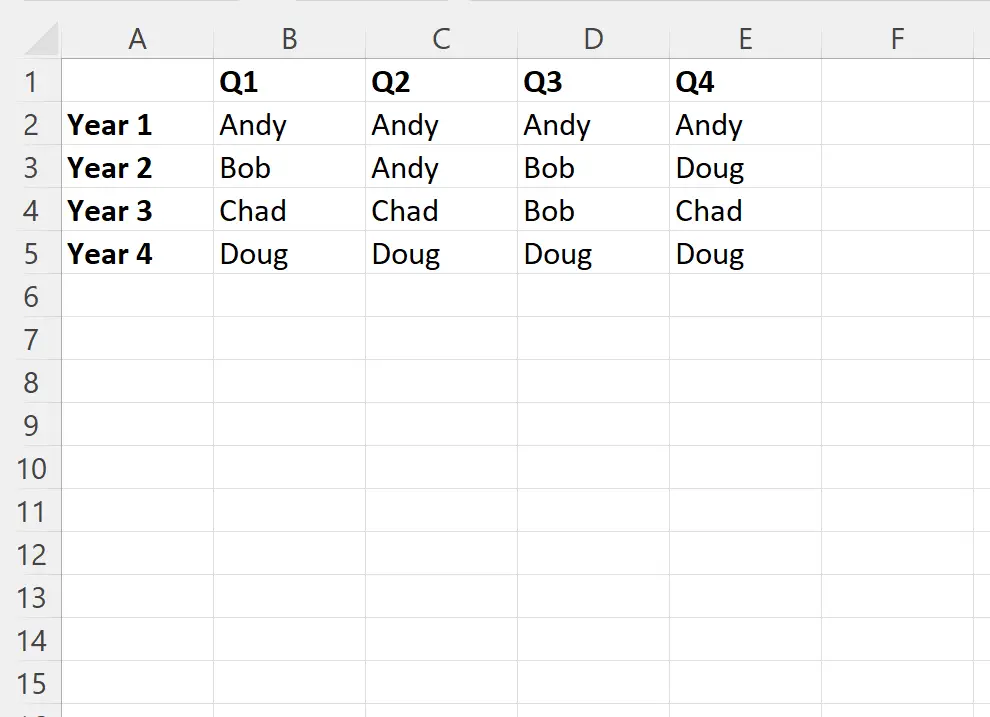
Ми можемо ввести таку формулу в клітинку F2 , щоб перевірити, чи ім’я співробітника однакове в кожній клітинці в діапазоні B2:E2 :
=AND(EXACT( B2:E2 , B2 ))
Потім ми можемо клацнути та перетягнути цю формулу до кожної клітинки, що залишилася в стовпці F:
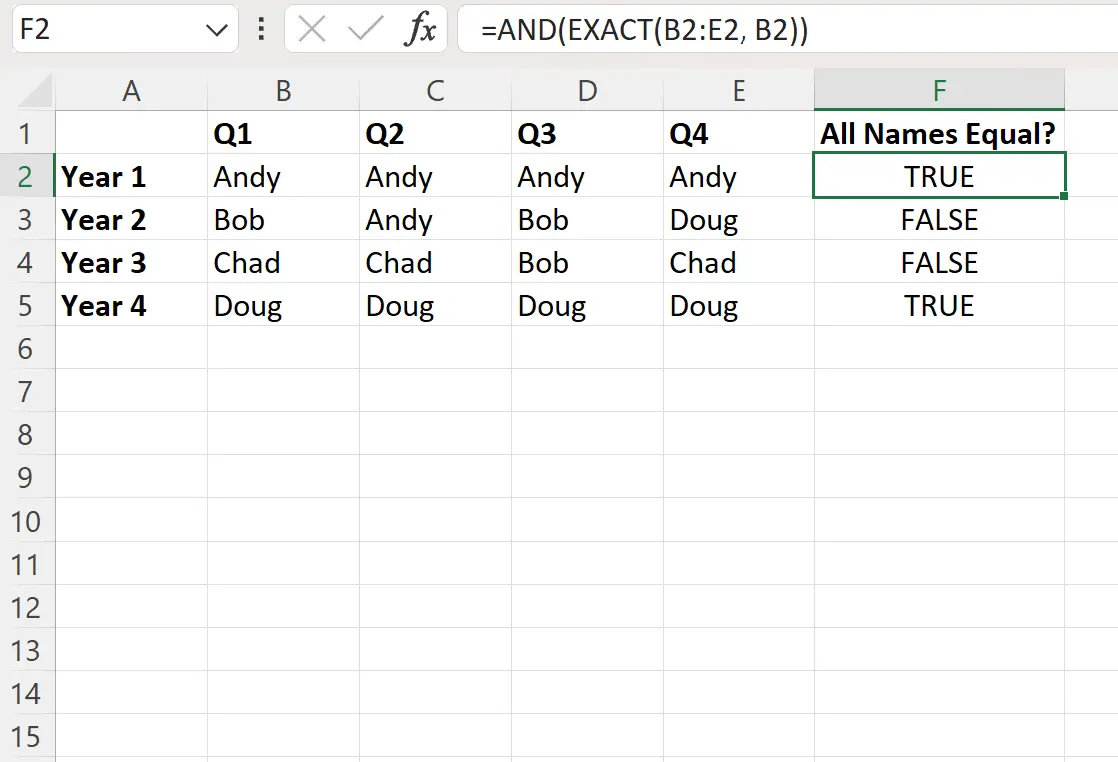
Стовпець F тепер відображає TRUE або FALSE, щоб вказати, чи всі імена в кожному рядку однакові чи ні.
Приклад 2: Перевірте, чи всі значення між двома діапазонами однакові
Припустімо, що ми маємо такий набір даних, який показує найефективнішого працівника протягом кожного кварталу в двох різних компаніях:
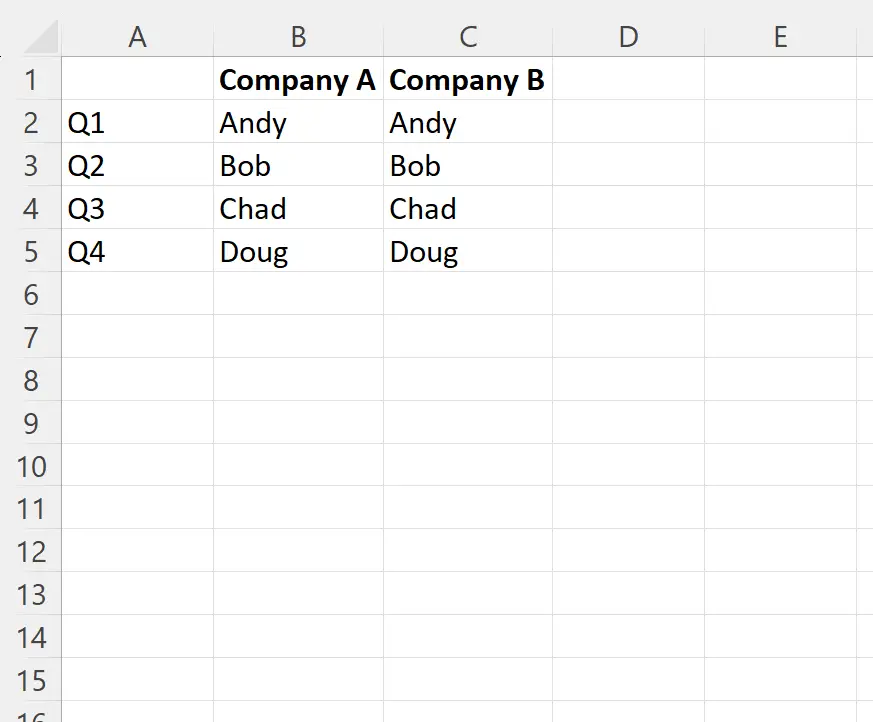
Ми можемо ввести таку формулу в комірку E2 , щоб перевірити, чи збігаються імена співробітників кожного кварталу в двох компаніях:
=AND(EXACT( B2:B5 , C2:C5 ))
На наступному знімку екрана показано, як використовувати цю формулу на практиці:
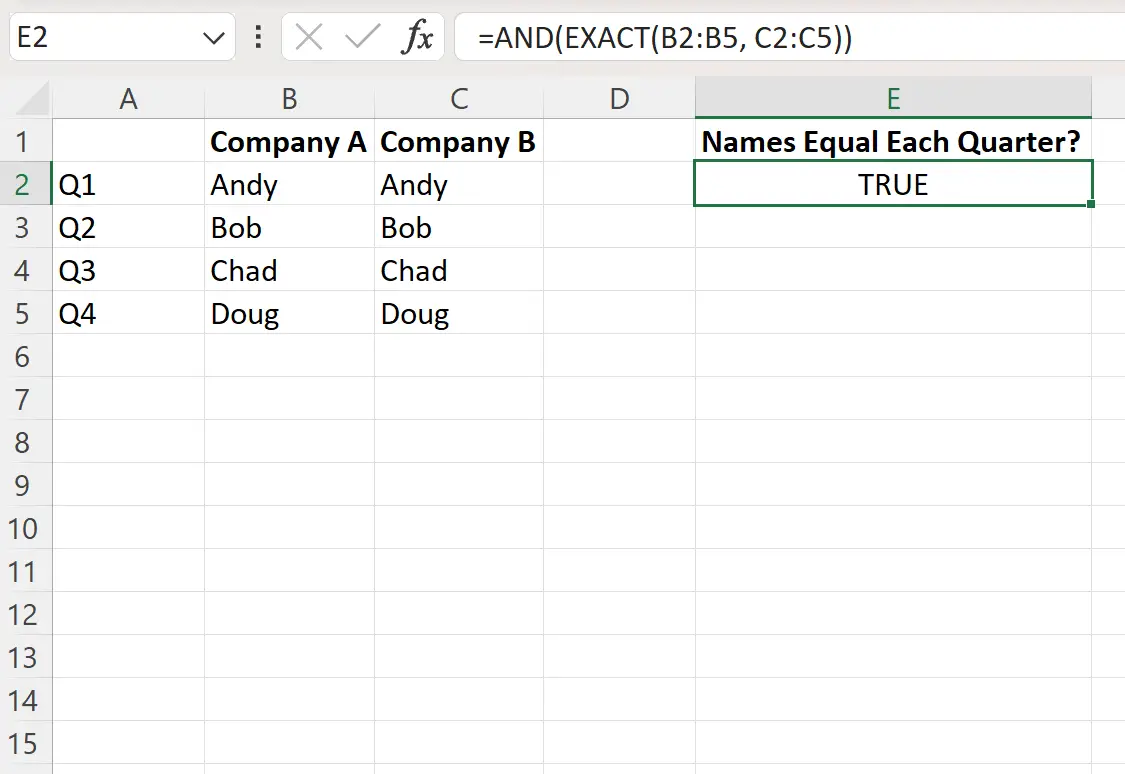
Комірка E2 повертає TRUE , оскільки назви кожного кварталу компанії A збігаються з назвами кожного кварталу компанії B.
Додаткові ресурси
У наступних посібниках пояснюється, як виконувати інші типові завдання в Excel:
Excel: як знайти частковий збіг у двох стовпцях
Excel: як використовувати оператор IF із функцією MATCH
Excel: як повернути відповідний номер стовпця